嘿!大家好哇,今天来带大家做一个可爱😊的滑动导航栏效果,这个demo很基础,但是使用场景非常广泛噢 :happy: !作为前端大白,今天就手把手一步一步教你实现它吧!❤️
实现效果
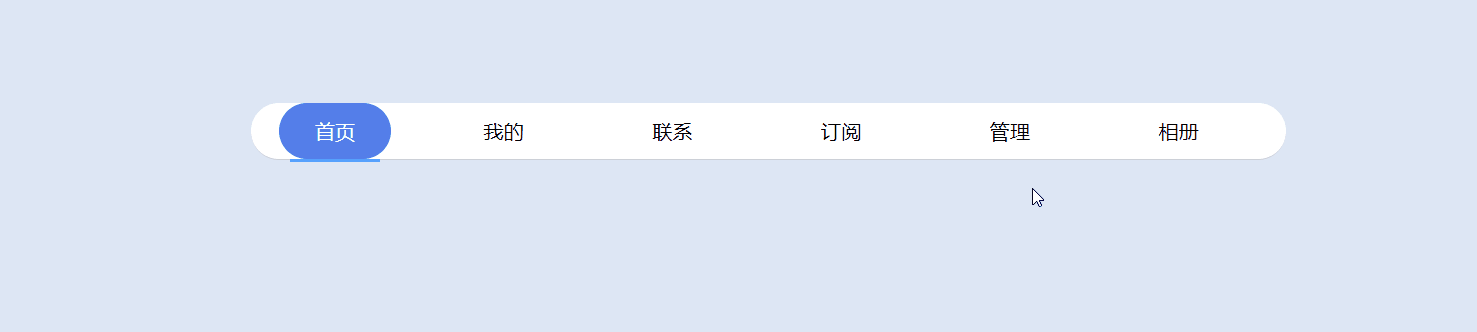
看!这个滑动的效果很有趣吧!这样的滑动效果相信你一定有想过吧!✋
实现过程
1. 前期准备
虽然这个控件很小,功能也不是很多,但我们还是需要先分析一下它的结构,以及实现的功能
鼠标移入对应的列表项,底部的线会滑到相应的位置
点击相应的列表项,背景滑块会切换到所选择的列表项
- <div class="slipNav">
- <nav>
- <a href="javascript:;" class="selected">首页</a>
- <a href="javascript:;">我的</a>
- <a href="javascript:;">联系</a>
- <a href="javascript:;">订阅</a>
- <a href="javascript:;">管理</a>
- <a href="javascript:;">相册</a>
- <!-- 底部线条 -->
- <div class="line"></div>
- <!-- 背景滑块 -->
- <div class="bgc"></div>
- </nav>
- </div>
通过上面简单的分析,我们可以写出html结构,在基本列表项的基础上添加了一个线条和滑块:happy:
2. 使用CSS对导航条进行修饰
这部分很简单没有涉及什么难得属性,相信聪明可爱的你一定信手拈来:happy:
首先我们先对整个导航栏进行一些调整,给导航栏添加了背景颜色,同时添加一定的圆角,让整个导航栏看起来圆嘟嘟😊,由于后面内部的标签使用了浮动和定位,所以这里需要清除浮动噢!
- .slipNav nav {
- position: relative;
- background-color: white;
- border-radius: 50px;
- }
-
- .slipNav nav::after {
- content: '';
- display: block;
- clear: both;
- }
tips:清除浮动的三件套要牢记噢!
接下来我们对每一个列表项进行美化吧!调整字体大小,行高使得文本状态最佳 ☘️ !
- .slipNav a {
- position: relative;
- float: left;
- width: 150px;
- line-height: 50px;
- text-align: center;
- font-size: 18px;
- color: #000;
- z-index: 1;
- }
下面来对底部线条以及背景滑块进行加工吧,通过绝对定位的方式定位到默认选择文本的下方,背景滑块也是同理!
- .line {
- position: absolute;
- top: 50px;
- left: 35px;
- /* 线的长宽 */
- height: 3px;
- width: 80px;
- background-color: #54a0ff;
- transition: all .3s;
- }
-
- .bgc {
- position: absolute;
- top: 0px;
- left: 25px;
- height: 50px;
- width: 100px;
- border-radius: 50px;
- background-color: rgb(84, 126, 233);
- transition: all .3s;
- }
3. 使用JS来实现线条滑块的功能
在上面的美化过程中,我们对线条以及背景滑块采用了绝对定位,就是为了下面通过控制left值来控制它们的位置变化!下面就来实现吧!
实现功能:鼠标移入对应的列表项,底部的线会滑到相应的位置
由于导航条中的项目过多,在后面查找对应元素索引时会比较麻烦,所以我们先给所有的列表项添加一个自定义属性data-index来代表他们的索引
- let slipAll = document.querySelectorAll('.slipNav nav a');
- //给所有的a标签添加index属性,方便后面查找
- for (let i = 0; i < slipAll.length; i++) {
- slipAll[i].setAttribute('data-index', i)
- }
接下来我们通过监听鼠标移入的位置来计算线的left值,
这里通过事件委托来实现,通过获取触发事件的index属性来计算left值,当鼠标移出导航栏时,由于没有选择其他的项,所以线条需要回到原先被选中元素的位置
- //鼠标移入底下的线跟着移动
- slipNav.addEventListener('mouseover', function (e) {
- let target = e.target
- let len = 150 * target.dataset.index + 35;// 计算当前的left值
- line.style.left = len + 'px';
- })
- //鼠标移出时底下的线回到原来的位置
- slipNav.addEventListener('mouseleave', function (e) {
- let selected = document.querySelector('.slipNav .selected')//原先被选中的元素
- let len = 150 * selected.dataset.index + 35 // 线回到被选择元素的位置
- line.style.left = len + 'px'
- })
注意:由于在css代码中设置了过渡属性,所以在改变left值时,不会突变而是一个滑动过程噢!😉
实现功能:点击相应的列表项,背景滑块会切换到所选择的列表项
当我们鼠标点击列表项时,我们需要选中当前元素,背景块需要定位到当前位置!实现方法相同
- //鼠标点击时背景颜色的滑块滑倒相应的位置
- slipNav.addEventListener('click', function (e) {
- let target = e.target;
- let bgc = document.querySelector('.bgc')
- //排他思想
- for (let i = 0; i < slipAll.length; i++) {
- slipAll[i].classList.remove('selected')
- }
- target.classList.add('selected');// 通过添加类名实现颜色变化
- let len = 150 * target.dataset.index + 25 // 计算背景滑块left值
- bgc.style.left = len + 'px';
- })
完整代码
需要代码可以直接复制噢!
噢!完成了!以上就是本次demo的完整代码噢,感兴趣的你可以动手试试噢!相信一定会有所收获噢!
到此这篇关于教你做个可爱的css滑动导航条的文章就介绍到这了,更多相关css滑动导航条内容请搜索w3xue以前的文章或继续浏览下面的相关文章,希望大家以后多多支持w3xue!